对于想要让自己客厅更加有科技感的人来说,Android TV是一款出色的产品 – 它可以轻松播放大部分内容,拥有大量游戏(实际上值得玩)并且相对便宜。 但是如果你想要安装的App无法安装在Android TV上该怎么办呢?
这个时候,我们就可以在Android TV上手动安装APP了。英语称为“Sideloading”, 因为Android TV版本上的Play Store只提供适合Android TV的APP而已,所以如果大家要安装其他APP就必须Sideloading你的APP了。
Sideloading App的第一个步骤 – 确定已启用“允许安装不明来源App”
首先,您必须允许系统接受Play商店以外的APK安装。 为此,请进入“Setting”菜单。 在Android电视的最底行有一个齿轮图标 – 点击它并启用允许来源不明APK安装(英文为Unknown Sources)
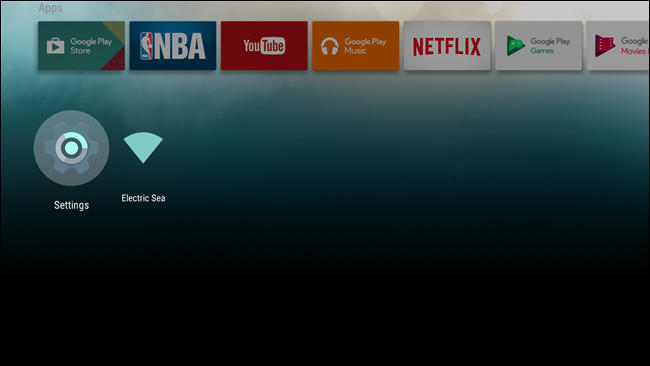
[irp posts=”2878″ name=”网上看港剧和韩剧网址等等大搜集,不断更新!”]
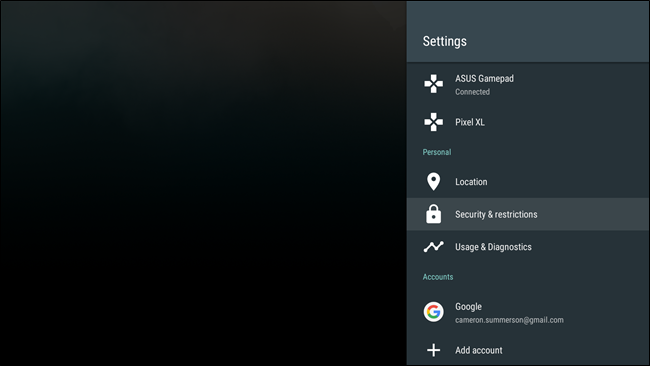
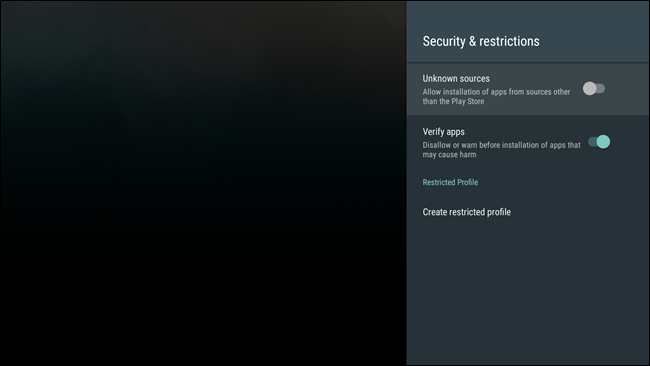
通过ES File Explorer来安装APK安装包
启用允许来源不明设置后,您可以通过Play Store安装ES File Explorer。您可以把下载好的APK文档拷贝到USB盘,然后通过ES File Explorer来进行安装。或者你也可以通过云端存储来安装Apk, 通过ES File Explorer并选择Network,你就可以在这里添加Google Drive或Dropbox来登入云端存储。
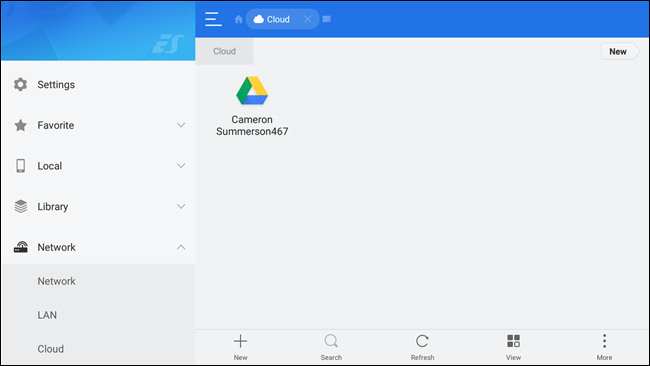
如何启用已安装好的APP?
与Android手机或平板电脑不同,Sideload应用程序不会显示在主页面中。 如果它们不支持,那就无法显示在主页面了。 有两种方法可以启动这些应用程序:您可以转到Setting > App并找到要运行的应用程序,然后选择它并选择“打开/Launch”,或者您可以使用名为“Sideload Launcher”的简单应用程序,这个对我来说是个明智的选择。
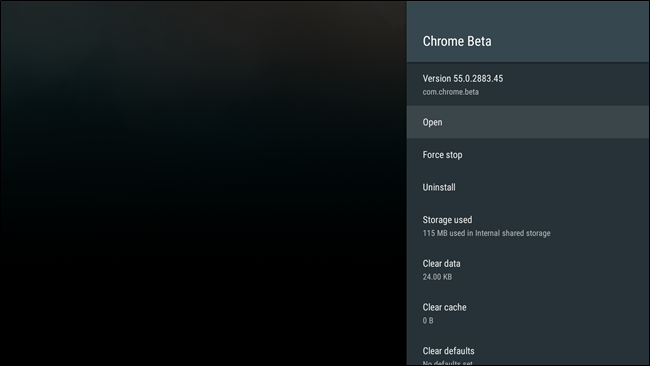
安装Sideload Launcher后,只需运行它即可显示所有当前安装的应用程序列表,无论App是来自Sideload App还是Play Store。
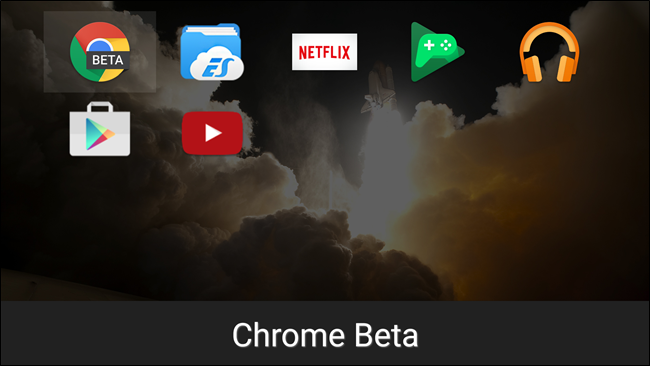
希望以上指导可以帮助到你,如果你们有更好的方法想要和我分享,欢迎留言或直接发邮件给我吧!谢谢!